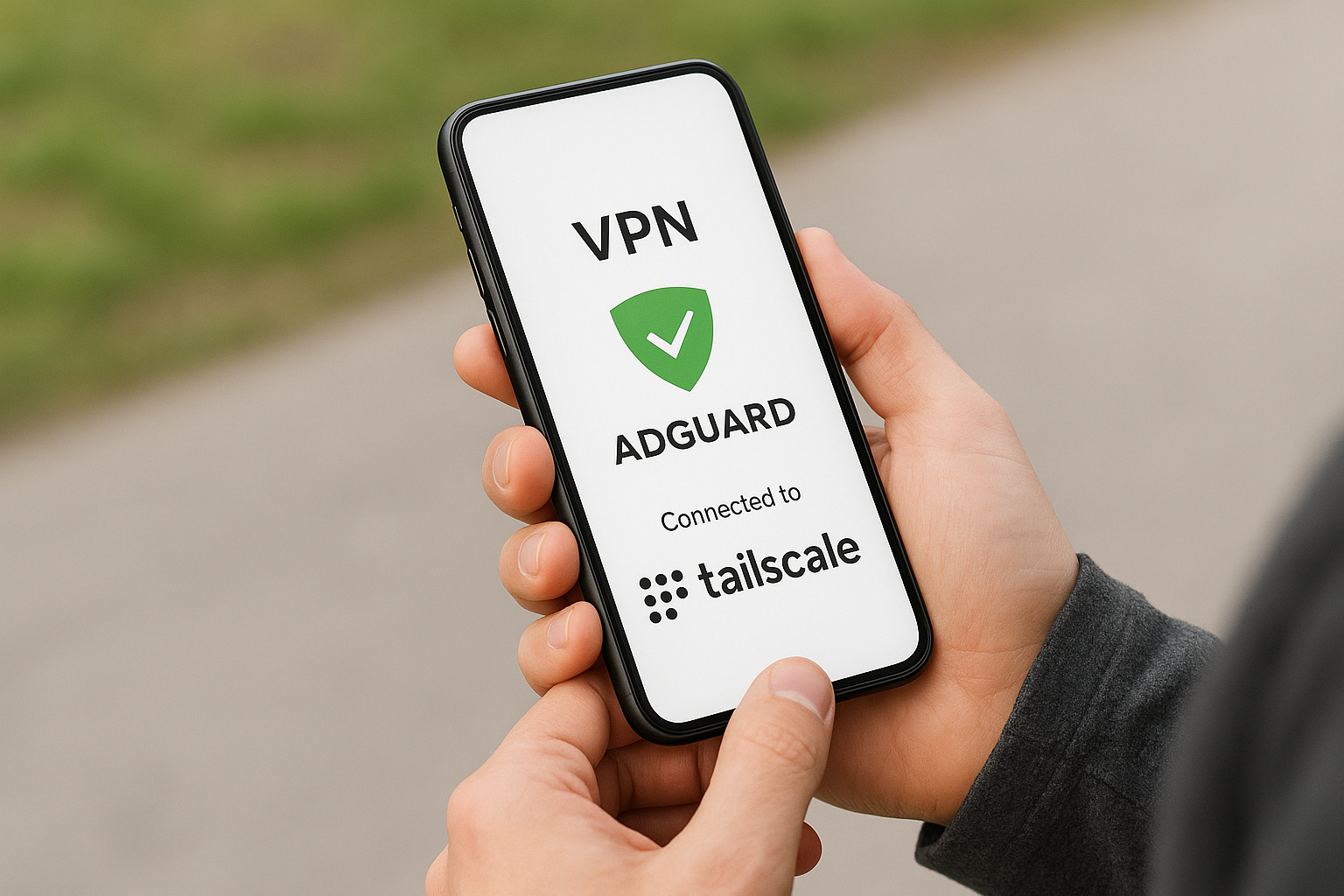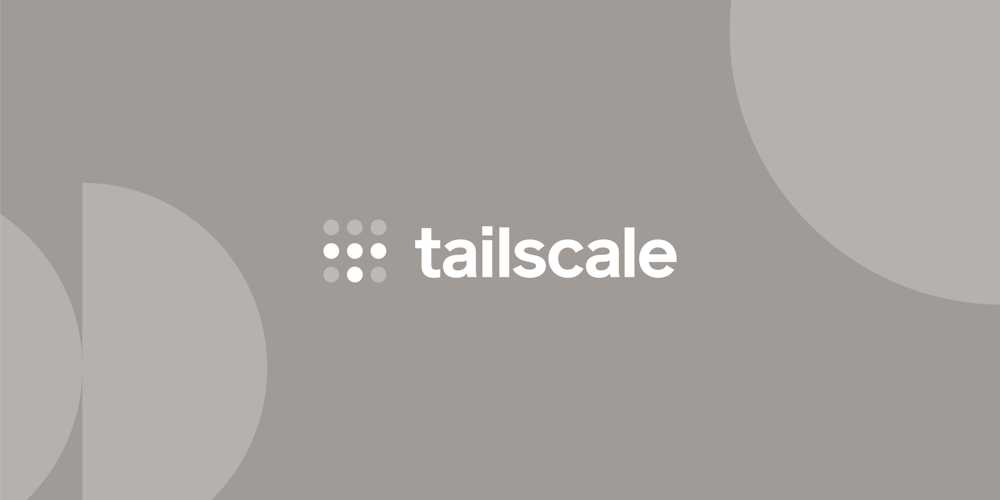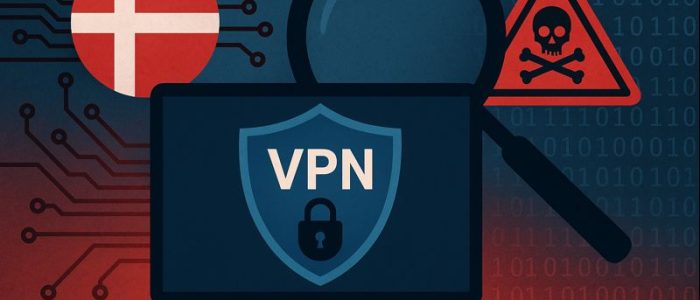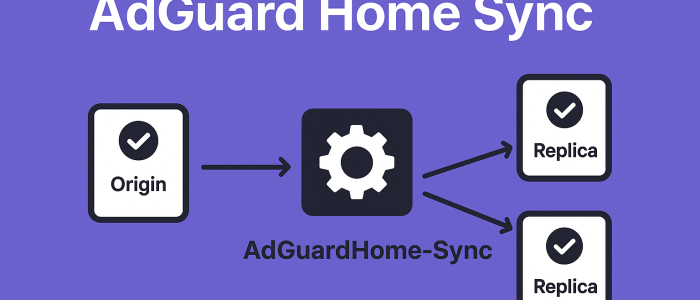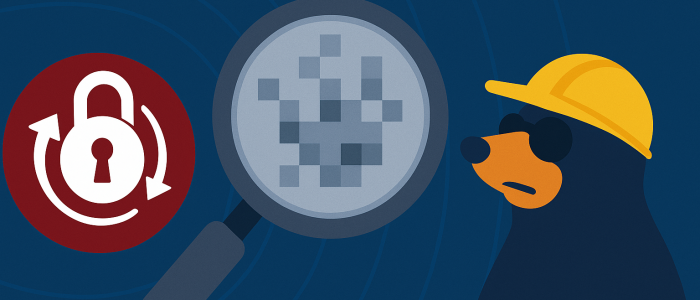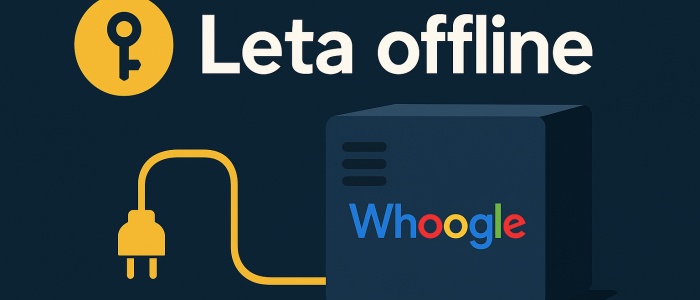Nutze deinen selbst gehosteten Adblocker wie Adguard Home oder Pi-hole auch unterwegs mit Tailscale. Unsere Schritt-für-Schritt-Anleitung.
Viele nutzen AdGuard Home*, Pi-hole oder Technitium DNS, um lästige Werbung zu blockieren. Leider ist das unterwegs nicht so einfach. Es gibt nur die Möglichkeit, den legal gekauften Adguard-Werbeblocker als Lifetime-Version oder die gecrackte Version zu nutzen und zusätzlich die Rethink-DNS-App als Alternative. Bis jetzt gibt es aber keine komfortable Lösung, um den eigenen, langwierig aufgebauten Schutz mit gut gepflegten Listen, die man in dem Ad-Sinkhole seiner Wahl hat, zu nutzen. Wir zeigen euch anhand von Tailscale, wie man das Problem lösen kann.
Erklärung: Ein Ad-Sinkhole (auch Ad-Sink oder DNS-Sinkhole für Werbung genannt) ist ein Mechanismus, mit dem Werbung blockiert wird, indem die Anfragen zu Werbeservern bereits auf DNS-Ebene oder in einem Netzwerkfilter umgeleitet werden.
Adblocker der Wahl selbst gehostet auch unterwegs nutzen
Ja, auch Tailscale belegt leider den VPN-Slot auf Android-Geräten sowie auch auf iOS-Geräten. Da man Tailscale aber mit einem selbst gehosteten DNS, einem eigenen VPS als Exit-Node oder Mullvad-VPN-Servern nutzen kann, finde ich, dass es sich sehr wohl lohnt. Bei AdGuard habt ihr mit deren VPN-Servern leider nur die Möglichkeit, auf deren Infrastruktur zuzugreifen, nicht aber auf eure eigene und euren eigenen Server als Exit-Node.
Ja, das kann man alles machen. Auf Wunsch gehe ich in einem anderen Artikel sehr gerne genauer darauf ein. Heute beschäftigen wir uns aber damit, wie ihr euer standardmäßig eingerichtetes AdGuard Home* mit eurem Smartphone, welches in eurem Tailscale-Account eingeloggt und registriert ist, verbindet. Wie ihr einen Tailscale-Account erstellt, haben wir im Artikel „Navidrome selbst hosten” erklärt.
Auf eurem Smartphone müsst ihr euch dementsprechend nur einloggen und verbinden. Die Nutzung des Tailscale-DNS ist in der App voreingestellt. Ob ihr die App aus dem Google Play Store oder aus F-Droid zieht, ist euch überlassen.
Da die meisten einen Raspberry Pi* nutzen, bezieht sich meine Anleitung wieder auf einen Raspberry. Welcher das ist, ist egal. Da sich alte Technik aber weiterhin sinnvoll nutzen lässt, bezieht sich meine Anleitung auf einen Raspberry 3B+ mit Raspbian 32 Bit. Ja, 64 Bit geht hier genauso gut.
1. Tailscale installieren
– Installiere Tailscale auf deinem Server (z. B. Raspberry Pi, VPS, NAS):
curl -fsSL https://tailscale.com/install.sh | sh
– Starte den Tailscale-Dienst:
sudo tailscale up
– Folge den Anweisungen im Browser und melde dich bei Tailscale an.
2. Tailscale-IP herausfinden
– Mit folgendem Befehl kannst du die Tailscale-IP deines Servers anzeigen:
tailscale ip -4
– Beispielausgabe: 100.80.23.45
Diese IP wird später als DNS-Server genutzt.
3. Tailscale Admin Panel konfigurieren
– Logge dich ein unter: https://login.tailscale.com/admin/dns
– Gehe zu **DNS Settings** → **Nameservers**.
– Trage die Tailscale-IP deines Servers ein, z. B.:
100.180.25.42
– Aktiviere **Override local DNS**.
Das war schon alles!
Letzte Hinweise
Schaut bitte in eurem AdGuard Home (AGH), ob ihr auch Filterlisten für das Blocken von Mobile Ads eingepflegt habt. Wenn nicht, gibt es auf filterlists.com ausreichend viele aktualisierte Listen.
Für Leute, die Probleme damit haben, sich im Adminpanel zurechtzufinden, habe ich euch noch ein Video herausgesucht, dass die Bedienung sehr gut erklärt. Es bezieht sich zwar auf Pi-Hole. Aber es ist im Prinzip egal, ob ihr Pi-Hole, AdGuard Home oder Technitium DNS verwendet, die Schritte sind identisch.
Viel Spaß damit! So müsst ihr euch nicht mehr mit Datengrabbern und nervigen Anzeigen auf dem Smartphone herumschlagen. Ich persönlich finde, dass der AdGuard-Werbeblocker als App noch etwas besser ist als diese Lösung. Aber diese Variante kostet euch nur die einmalig die Zeit für die Einrichtung und ist ansonsten gratis.
(*) Alle mit einem Stern gekennzeichneten Links sind Affiliate-Links. Wenn Du über diese Links Produkte oder Abonnements kaufst, erhält Tarnkappe.info eine kleine Provision. Dir entstehen keine zusätzlichen Kosten. Wenn Du die Redaktion anderweitig finanziell unterstützen möchtest, schau doch mal auf unserer Spendenseite oder in unserem Online-Shop vorbei.